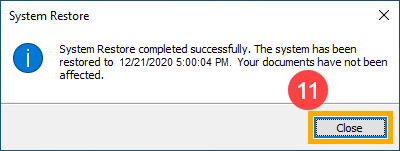หัวข้อที่เกี่ยวข้อง
[Windows 11/10] - จุดคืนค่าระบบ
ผลิตภัณฑ์ที่ใช้งานได้: โน้ตบุ๊ก, เดสก์ท็อป, ออลอินวันพีซี, เกมมือถือ, มินิพีซี
จุดคืนค่าจะนำอุปกรณ์ของคุณกลับไปยังจุดก่อนหน้าในเวลา จุดคืนค่าจะสร้างขึ้นโดยอัตโนมัติเมื่อคุณติดตั้งแอปพลิเคชันหรือไดรเวอร์ใหม่ และคุณสามารถสร้างจุดคืนค่าด้วยตนเองได้ การกู้คืนจะไม่ส่งผลต่อไฟล์ส่วนบุคคลของคุณ แต่จะลบแอปพลิเคชัน ไดรเวอร์ และการอัปเดตที่ติดตั้งหลังจากสร้างจุดคืนค่าแล้ว
หมายเหตุ: การกู้คืนระบบจากจุดคืนค่าจะใช้เวลาระยะหนึ่ง ดังนั้นโปรดตรวจสอบให้แน่ใจว่าได้เชื่อมต่ออะแดปเตอร์ AC ในระหว่างกระบวนการกู้คืน นอกจากนี้โปรดอย่าบังคับให้ปิดระบบเพื่อป้องกันปัญหาใดๆ
เพื่อให้คำแนะนำโดยละเอียดเพิ่มเติมแก่คุณ คุณสามารถคลิกลิงก์วิดีโอ YouTube ของ ASUS ด้านล่างเพื่อทราบข้อมูลเพิ่มเติมเกี่ยวกับวิธีใช้จุดคืนค่าระบบ:
https://www.youtube.com/watch?v=pPMosd3oFmM
โปรดไปที่คำแนะนำที่เกี่ยวข้องตาม Windows ปัจจุบันบนคอมพิวเตอร์ของคุณ:
เปิดใช้งาน System Restore Point
โดยทั่วไปการคืนค่าระบบนั้นจะถูกเปิดใช้งานโดยค่าเริ่มต้น คุณยังสามารถยืนยันได้ว่า system restore เปิดใช้งานอยู่หรือไม่โดยขั้นตอนต่อไปนี้
- พิมพ์ [Create a restore point] ในแถบค้นหาของ Windows search bar① แล้วคลิก [Open]②.
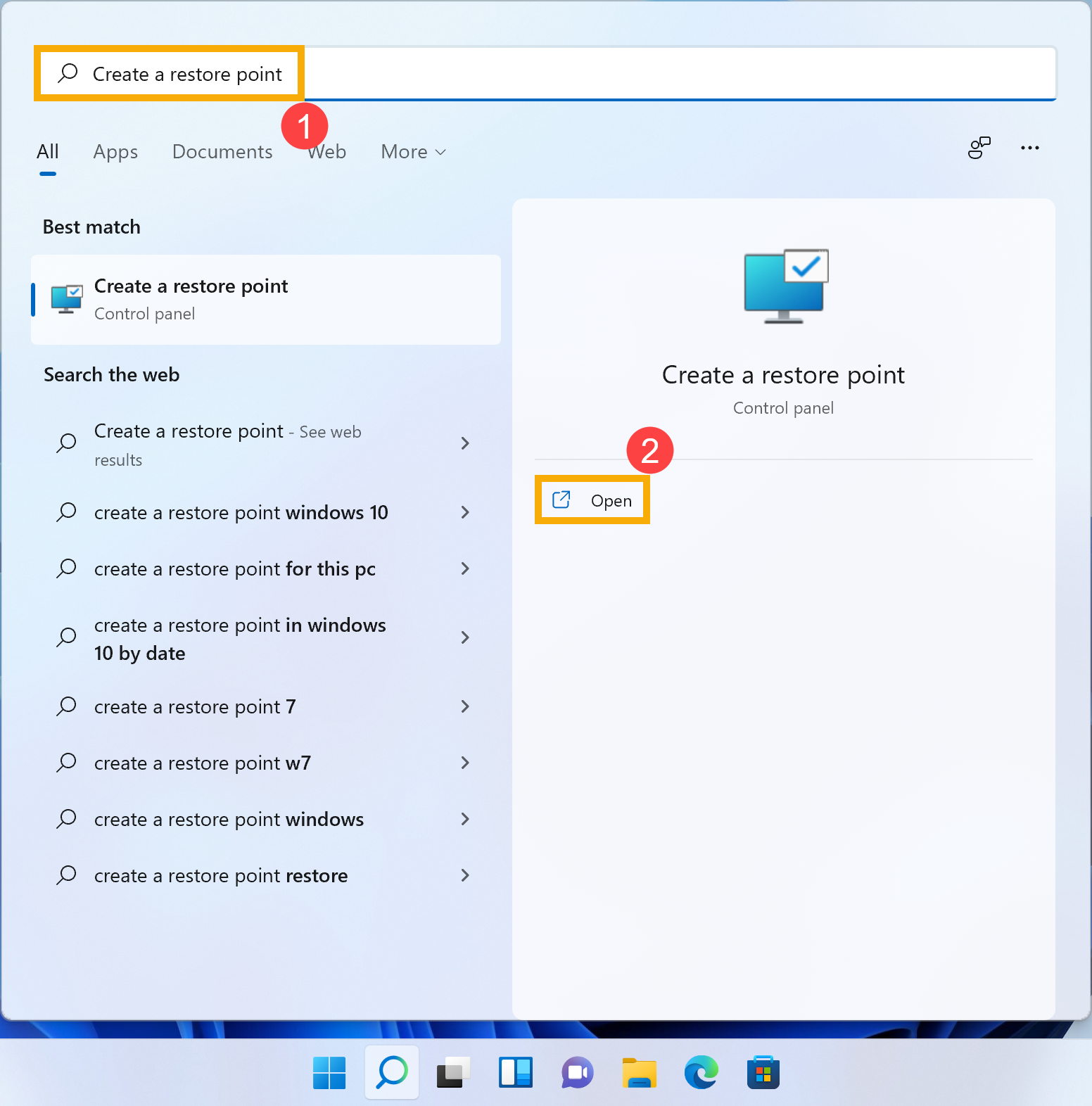
- หากการป้องกันของไดรฟ์ระบบแสดงว่า On③ นั้นหมายความว่า system restore point เปิดใช้งานอยู่
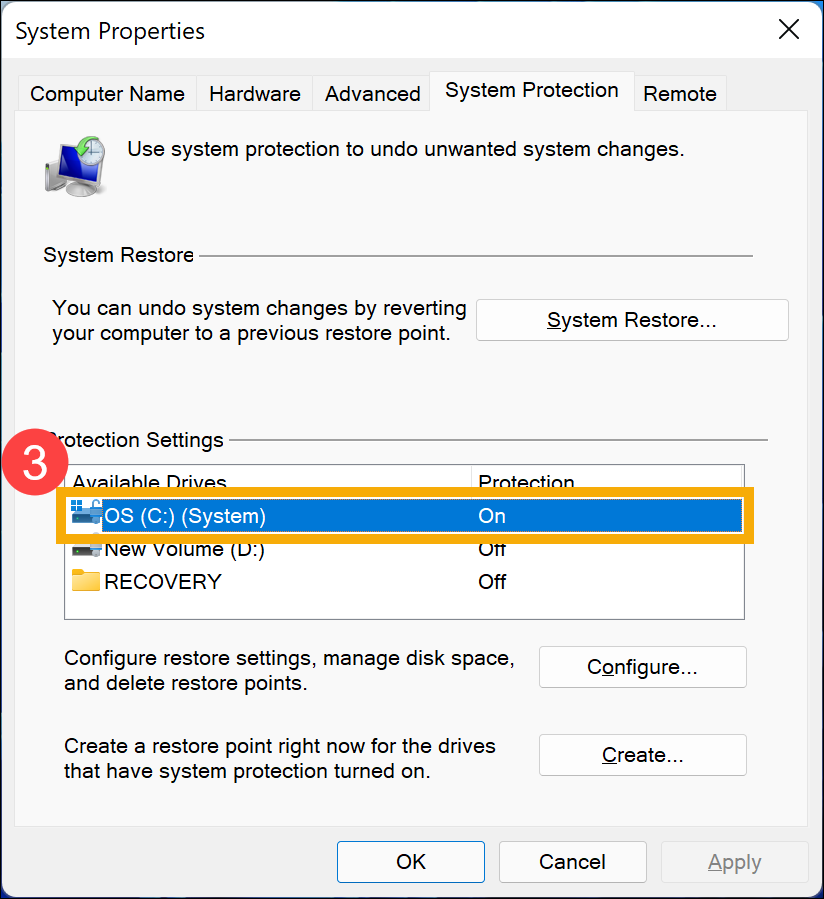
- แต่ถ้าหากการป้องกันของไดรฟ์ระบบแสดงว่า Off ให้ทำการเลือก [system drive]④ แล้วกดปุ่ม [Configure]⑤
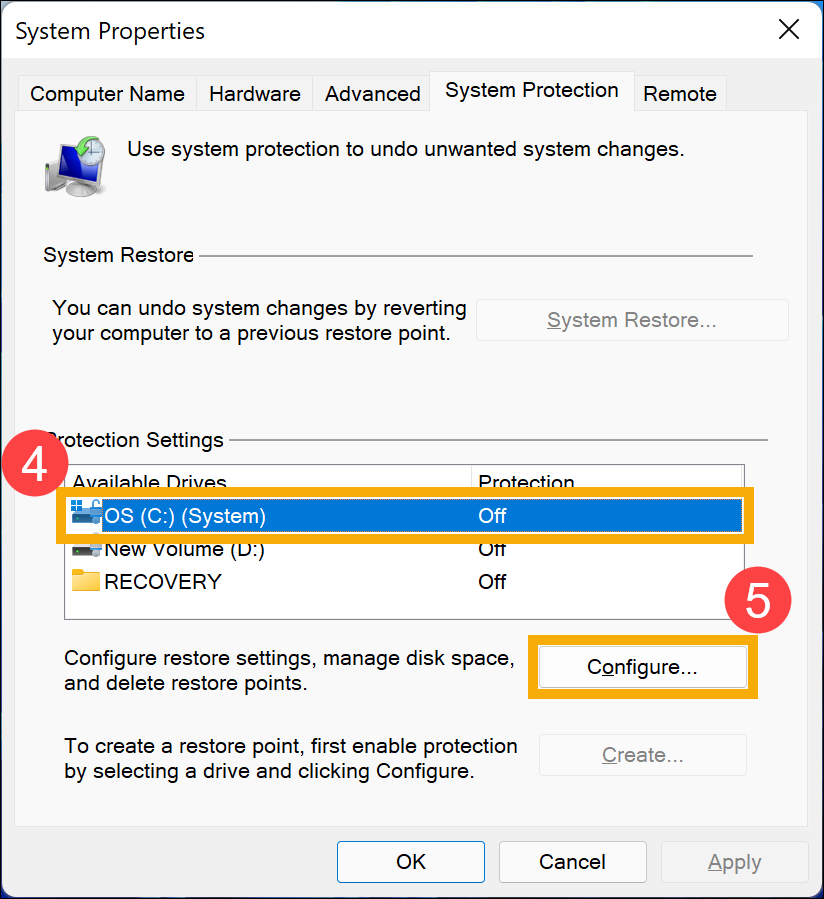
- เลือก [Turn on system protection]⑥ และตั้งค่า การใช้งานของพื้นที่ดิสก์ที่สามารถใช้ได้สูงที่สุด (เราขอแนะนําให้คุณตั้งค่าการใช้งานพื้นที่ดิสก์ตั้งแต่ 5% ถึง 10%)⑦ จากนั้นคลิก [OK]⑧ System Restore Point จะเปิดใช้งาน
การใช้งานเนื้อที่ดิสก์ที่คุณตั้งไว้ที่สูงสุด จะถูกใช้สําหรับ System Restore Point เมื่อพื้นที่เต็ม restore points ที่เก่าที่สุดจะถูกลบทิ้งเพื่อให้มีพื้นที่สําหรับเก็บ restore points ใหม่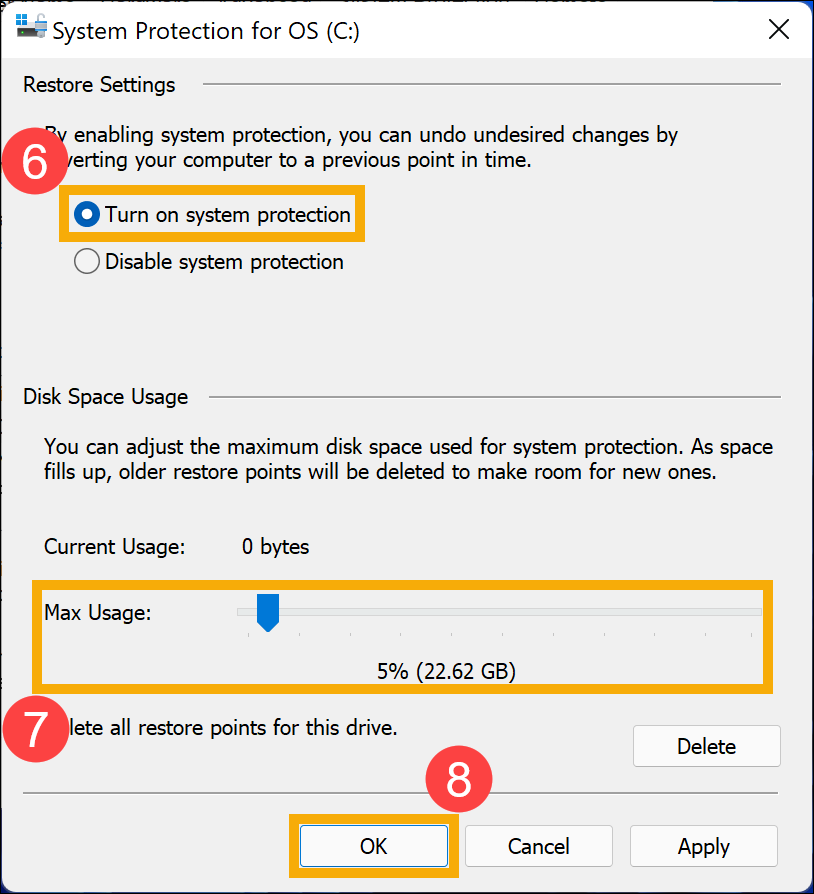
การสร้าง System Restore Point ด้วยตนเอง
- พิมพ์ [Create a restore point] ในแถบค้นหาของ Windows search bar① แล้วคลิก [Open]②
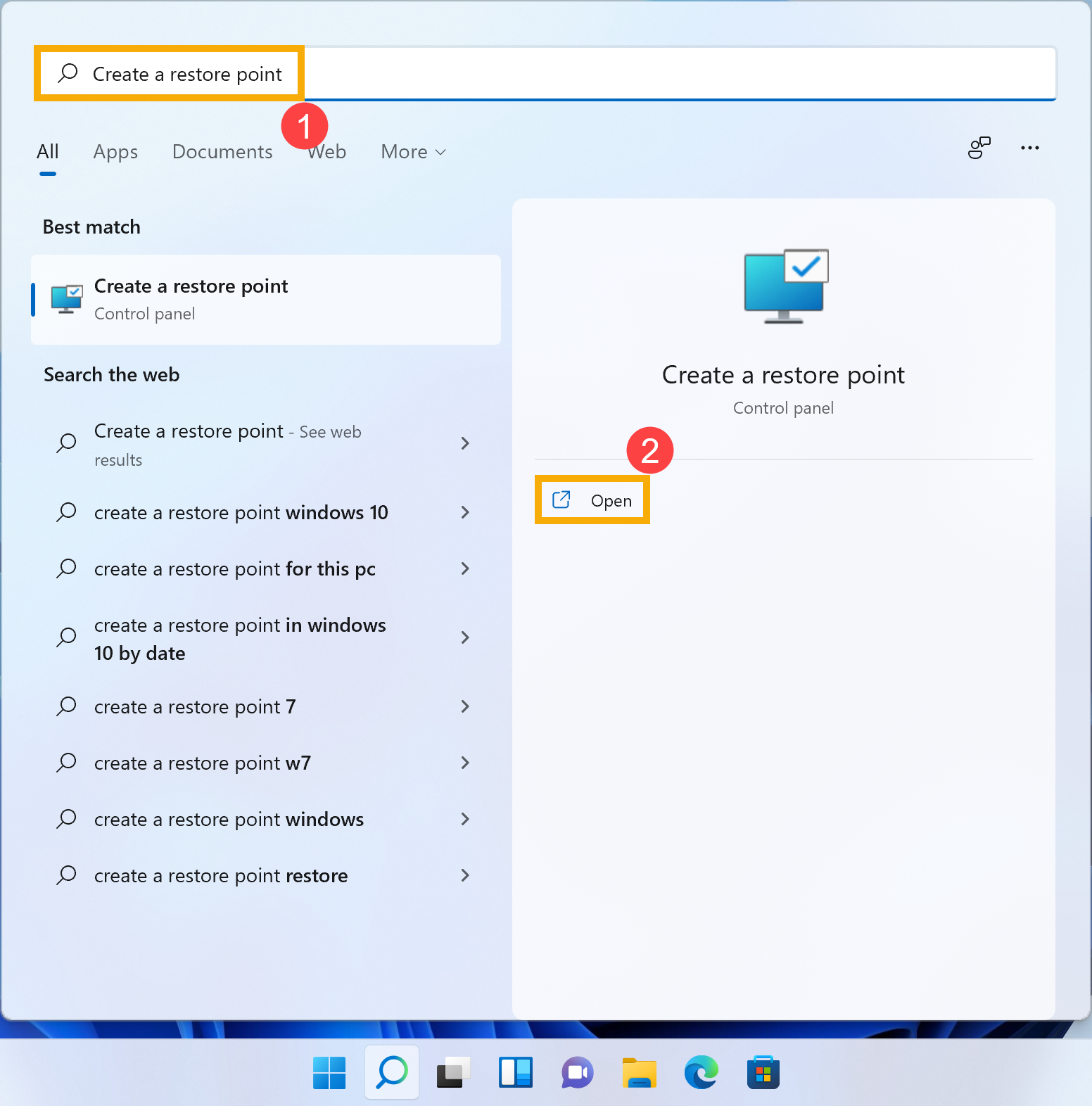
- เลือกไดรฟ์ที่เปิดใช้งาน system protection ③ แล้วคลิก [Create]④
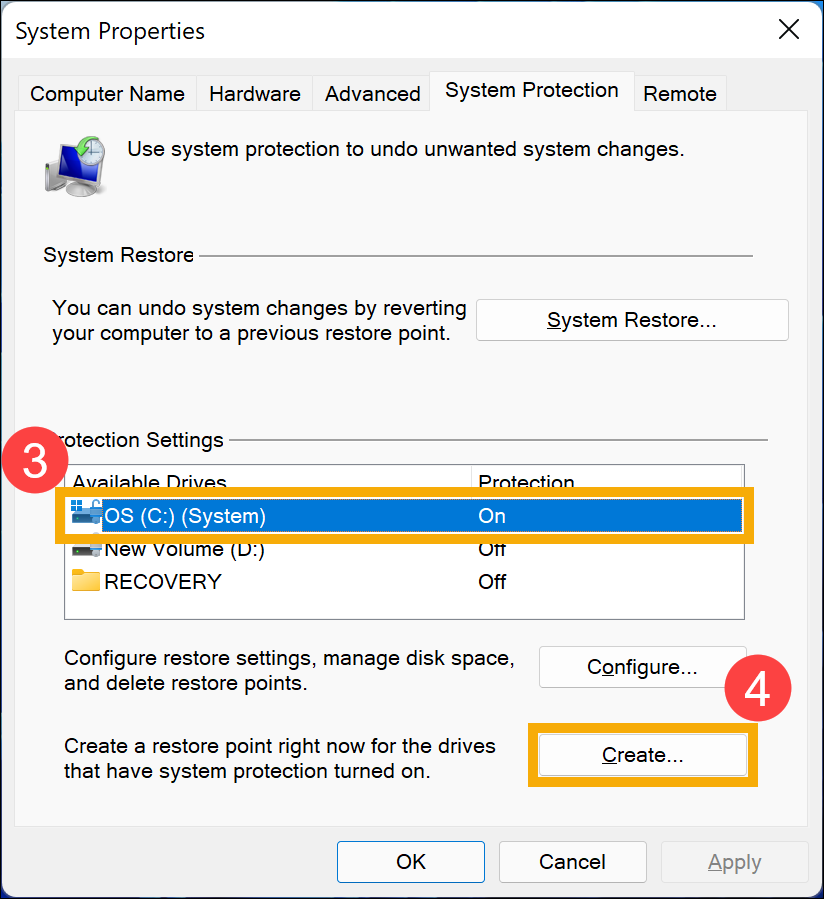
- ระบุคำอธิบาย เพื่อง่ายต่อการจดจำเมื่อต้องการจะคืนค่า ⑤ แล้วคลิก [Create]⑥
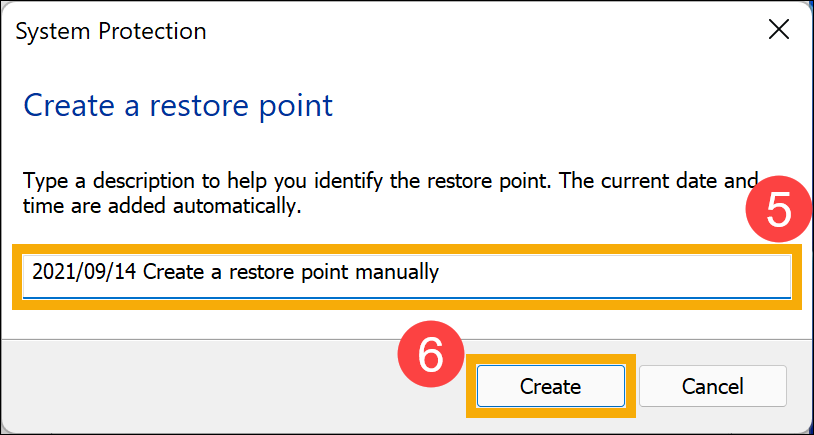
- หลังจากการแจ้งเตือนด้านล่างแสดงขึ้นหมายความว่าจุดคืนค่าถูกสร้างขึ้นเรียบร้อยแล้วจากนั้นคลิก [Close]⑦.
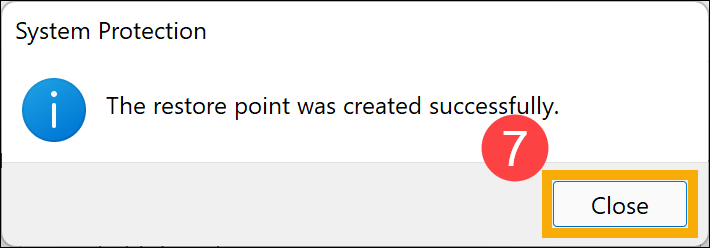
การคืนค่าคอมพิวเตอร์จากคืนค่า (Restore Point)
- พิมพ์ [Create a restore point] ในแถบค้นหาของ Windows search bar① แล้วคลิก [Open]②.

- เลือก [System Restore]③.
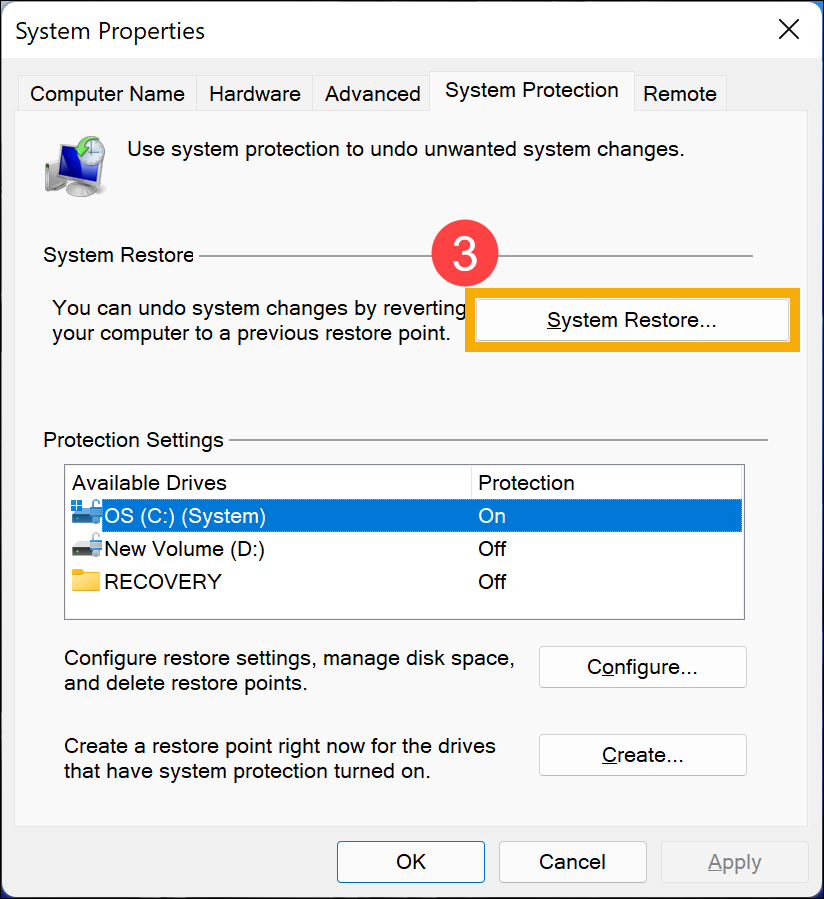
- เลือก [Next]④.
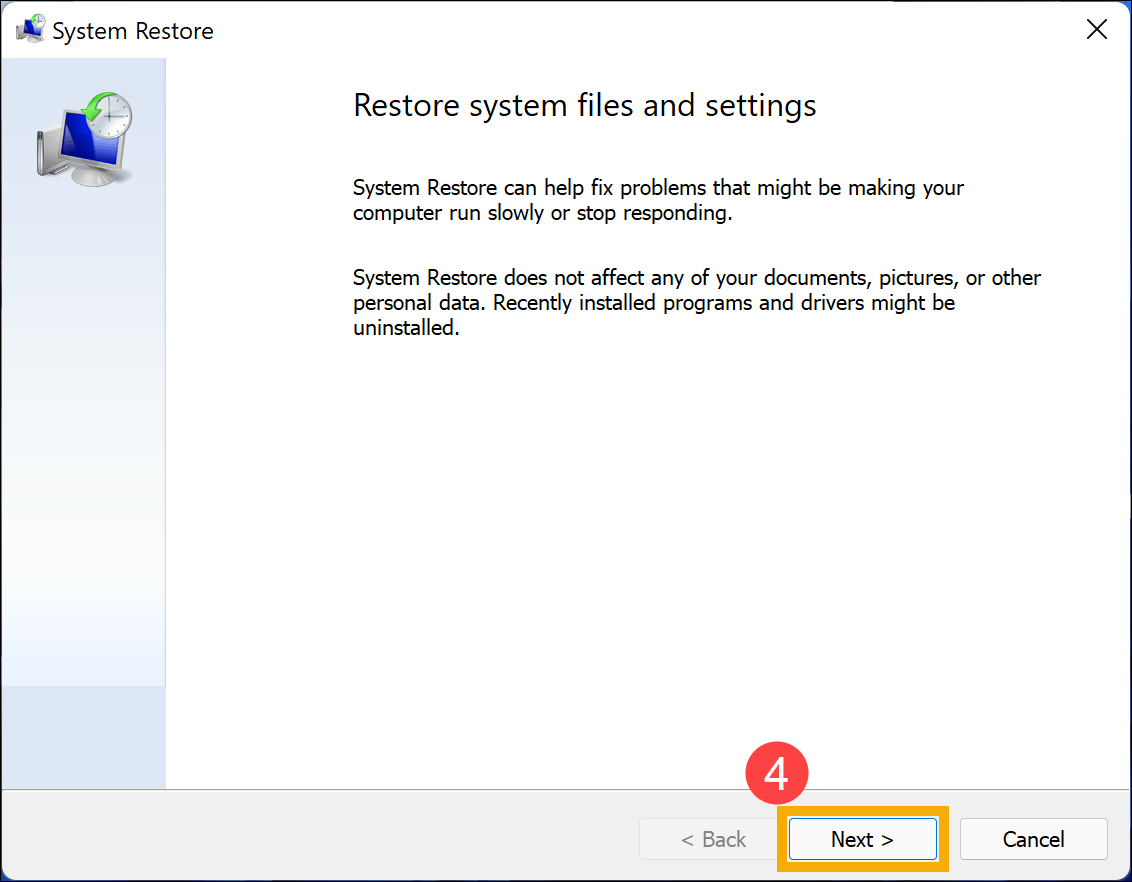
- เลือกจุดคืนค่าที่คุณต้องการใช้ จากในช่องรายการ⑤ จากนั้นเลือก [Scan for affected programs]⑥.
ถ้าคุณไม่พบจุดคืนค่าที่คุณต้องการ ให้ทําเครื่องหมายที่กล่อง Show more restore points เพื่อแสดงจุดคืนค่าเพิ่มเติม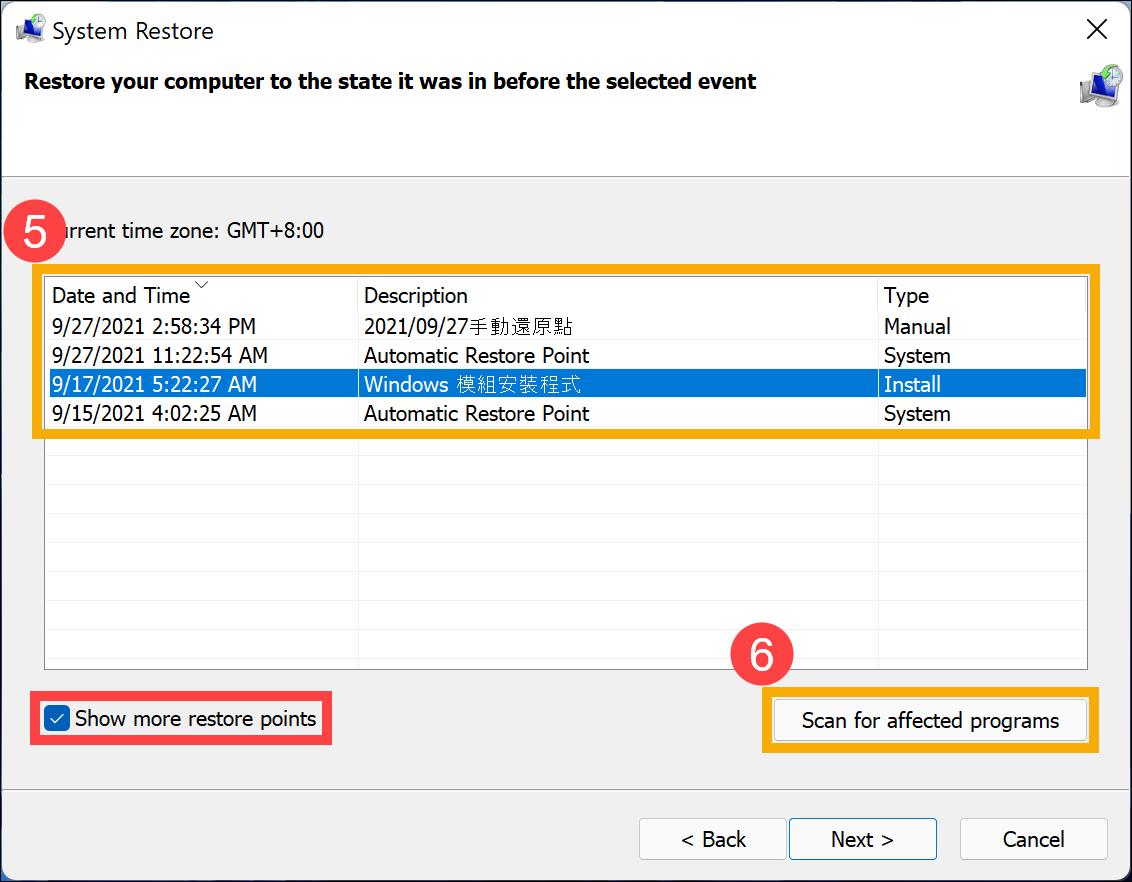
- คุณจะเห็นรายการที่จะถูกลบไปหากจะกู้คืนไปยังจุดคืนค่านี้ หากพอใจกับรายการจะถูกลบไปนี้ ให้เลือก [Close]⑦ เพื่อดําเนินการขั้นตอนถัดไป
ถ้าจุดคืนค่านี้ไม่ตรงกับความต้องการของคุณ โปรดกลับไปที่ขั้นตอนก่อนหน้าและเลือกจุดคืนค่าอื่น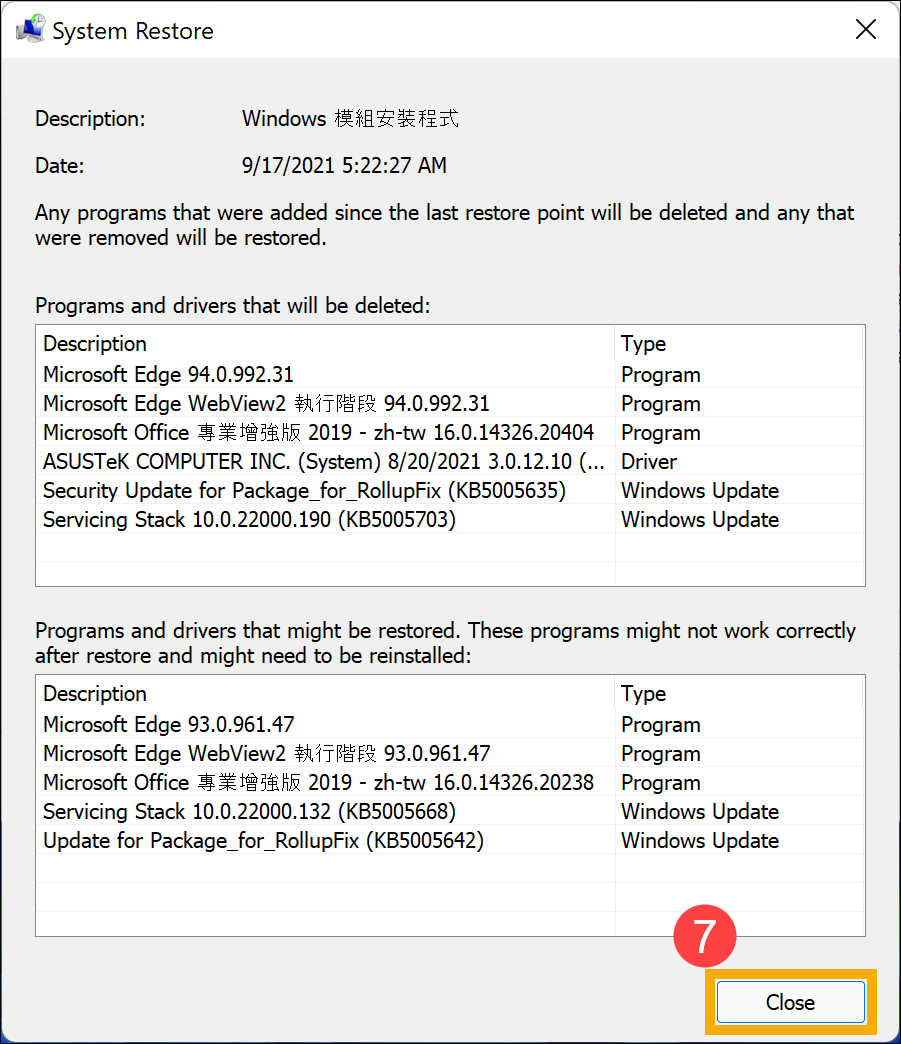
- เลือก [Next]⑧
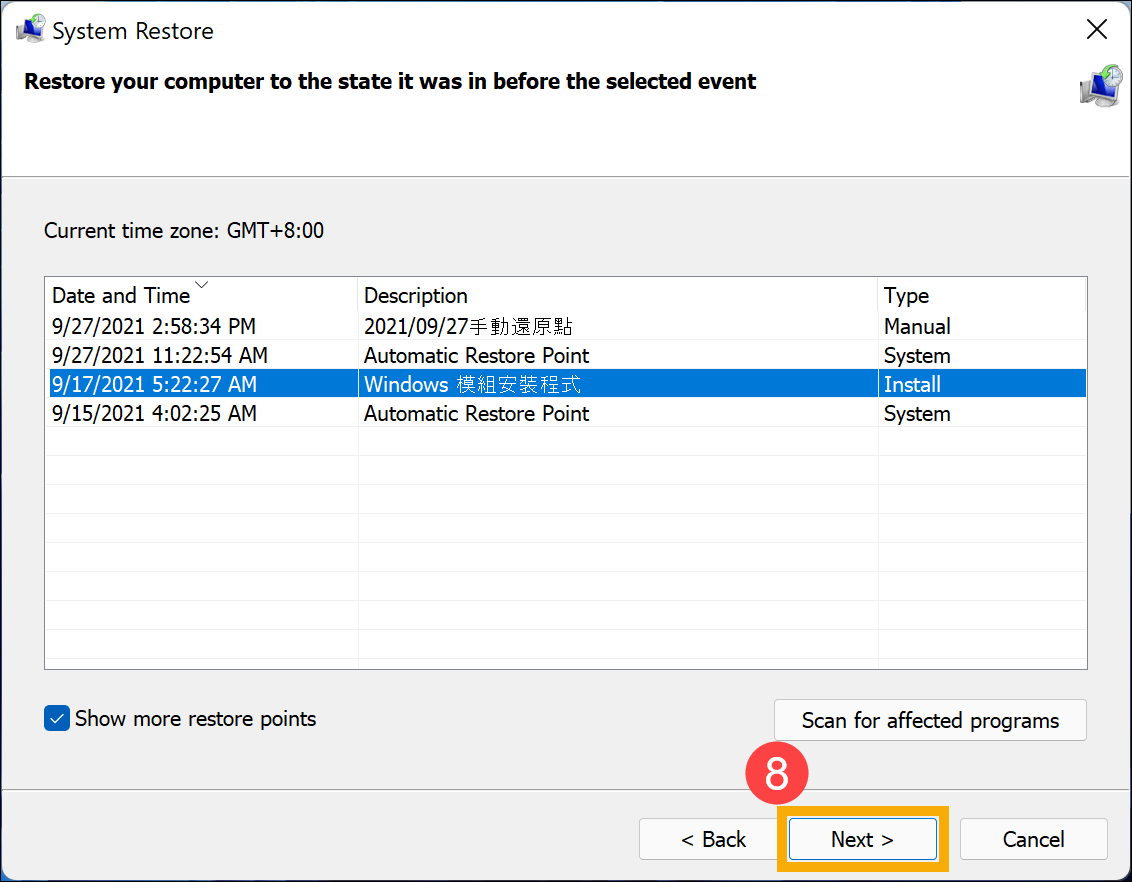
- ยืนยันว่าข้อมูลจุดคืนค่าถูกต้องหรือไม่ จากนั้นให้ปุ่ม [Finish]⑨
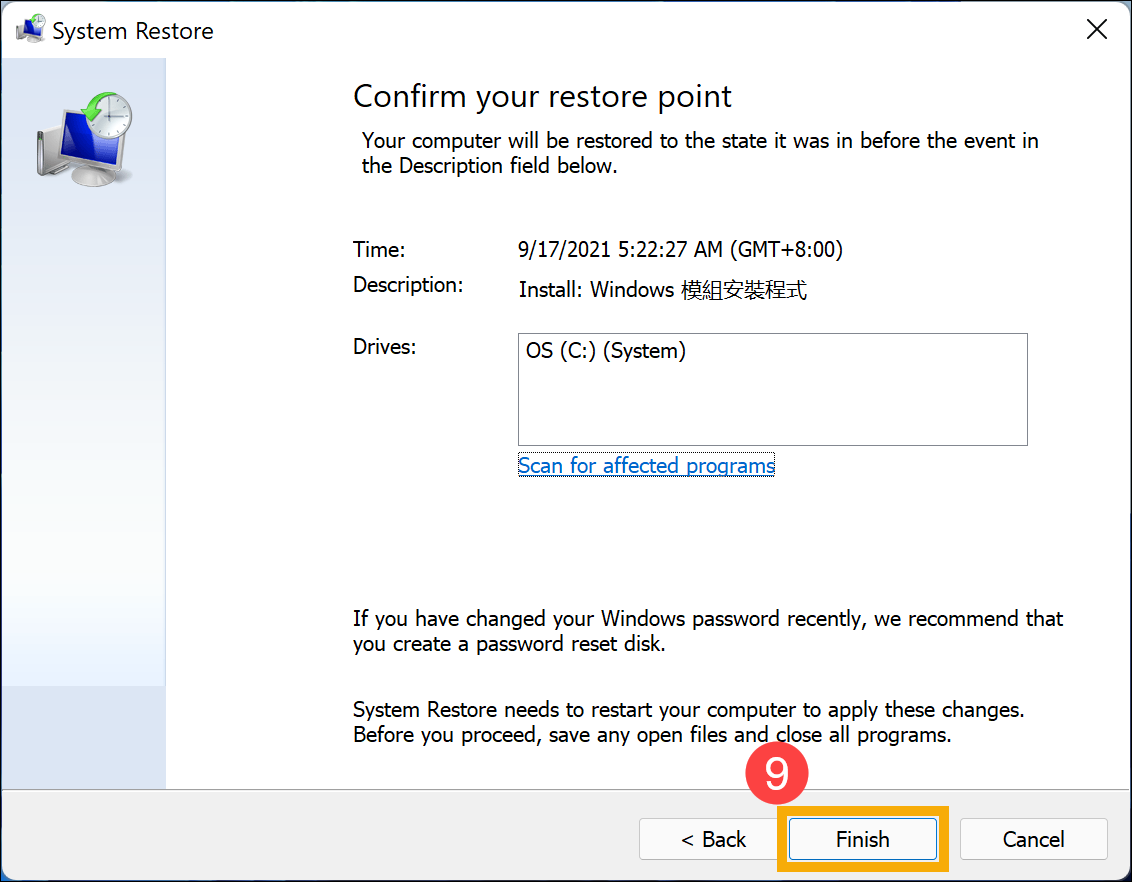
- เลือก [Yes]⑩ เพื่อเริ่มการกู้คืนระบบจากจุดคืนค่าจากนั้นคอมพิวเตอร์จะทำการรีสตาร์ท
หมายเหตุ: การกู้คืนระบบจากจุดคืนค่าจะใช้เวลาสักครู่ ดังนั้นโปรดตรวจสอบให้แน่ใจว่า AC adapter เชื่อมต่อตลอดเวลาในระหว่างกระบวนการกู้คืน นอกจากนี้ เพื่อป้องกันปัญหาใด ๆ โปรดอย่าบังคับปิดเครื่องเอง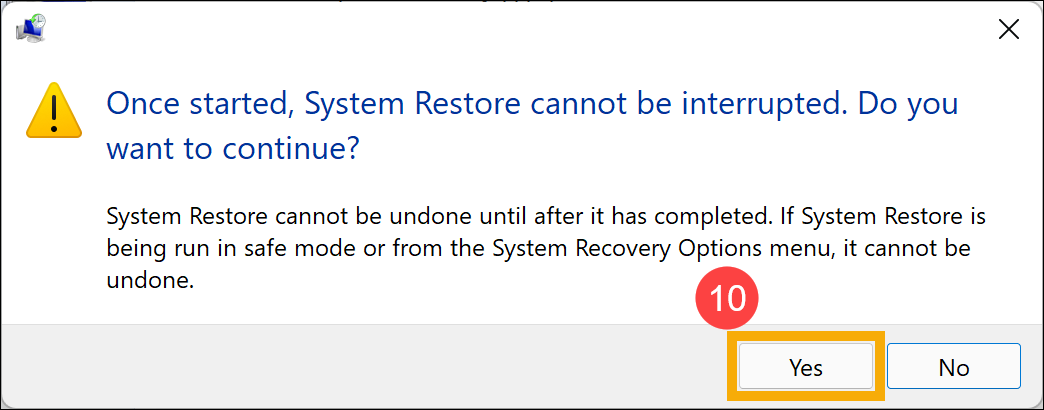
- หลังจากที่คอมพิวเตอร์รีสตาร์ทการทำ System Restore เสร็จสมบูรณ์ ให้กดปุ่ม [Close]⑪.
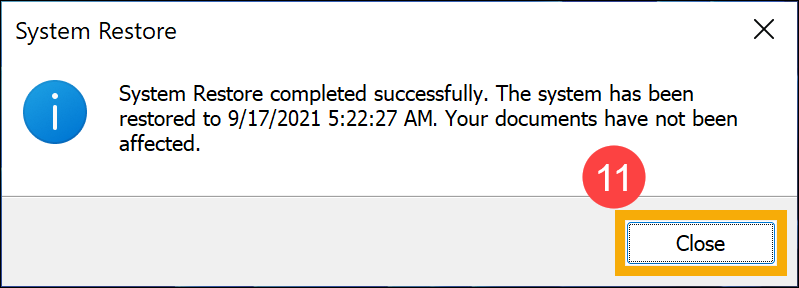
เปิดใช้งานจุดคืนค่าระบบ
โดยทั่วไปการคืนค่าระบบจะเปิดใช้งานตามค่าเริ่มต้น นอกจากนี้คุณยังสามารถยืนยันได้ว่าการคืนค่าระบบเปิดใช้งานโดยขั้นตอนต่อไปนี้หรือไม่
- พิมพ์และค้นหา[สร้างจุดคืนค่า]ในแถบค้นหาของ Windows(1)แล้วคลิก[เปิด](2)
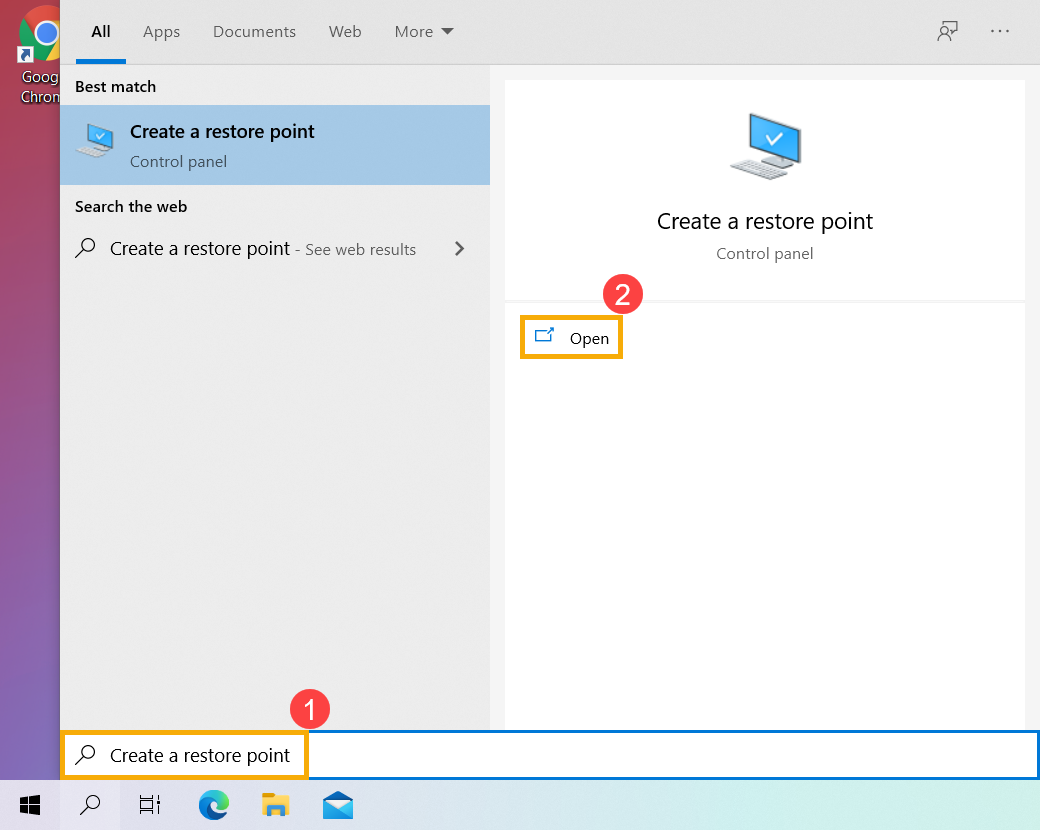
- ถ้าการป้องกันไดรฟ์ระบบ แสดงเป็น เปิด(3)หมายความว่าจุดคืนค่าระบบเปิดใช้งานอยู่
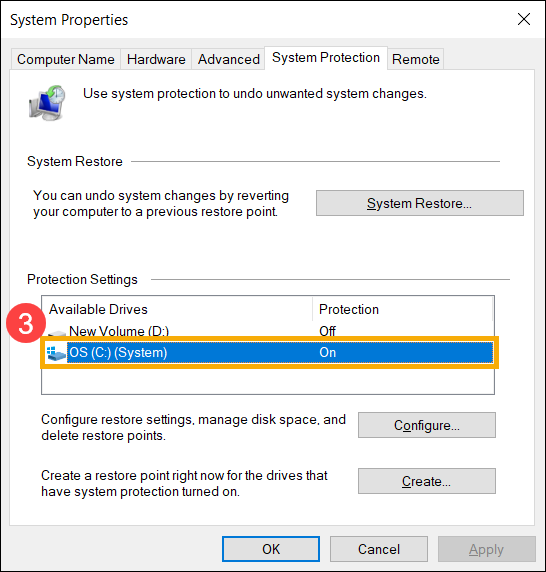
- ถ้าการป้องกันของไดรฟ์ระบบ แสดงเป็น ปิดโปรดเลือก[ไดรฟ์ระบบ](4)แล้วคลิก[กําหนดค่า](5).

- เลือก[เปิดการป้องกันระบบ](6)และตั้งค่าการใช้เนื้อที่ดิสก์สูงสุด(เราขอแนะนําให้คุณตั้งค่าการใช้พื้นที่ดิสก์ตั้งแต่ 5% ถึง 10%) (7)จากนั้นเลือก[OK](8) จุดคืนค่าระบบจะเปิดใช้งาน
การใช้สูงสุดจะยังคงเป็นเนื้อที่ดิสก์ที่คุณตั้งไว้ และจะถูกใช้สําหรับจุดคืนค่าระบบ เมื่อเต็มพื้นที่จุดคืนค่าที่เก่ากว่าจะถูกลบเพื่อให้มีพื้นที่สําหรับจุดใหม่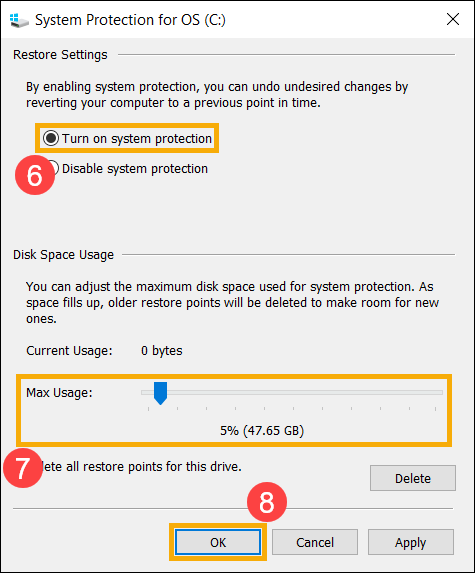
การสร้างจุดคืนค่าระบบด้วยตนเอง
- พิมพ์และค้นหา [Create a restore point] ในแถบค้นหาของ Windows①, จากนั้นคลิก [Open]②.
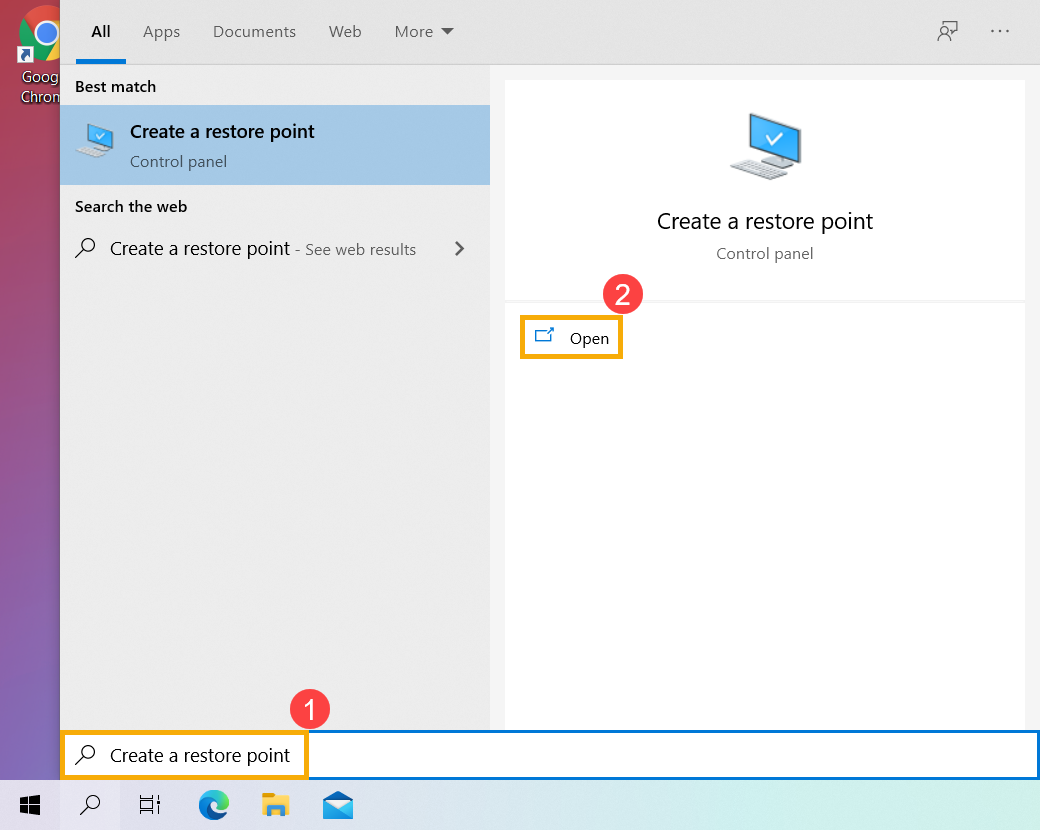
- เลือก [Create]③.

- พิมพ์คำอธิบายเพื่อช่วยคุณระบุจุดคืนค่า④, จากนั้นคลิก [Create]⑤.
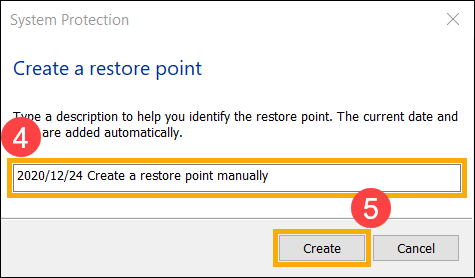
- หลังจากข้อความด้านล่างปรากฏขึ้น แสดงว่าสร้างจุดคืนค่าสำเร็จแล้ว จากนั้นโปรดคลิก [Close]⑥.
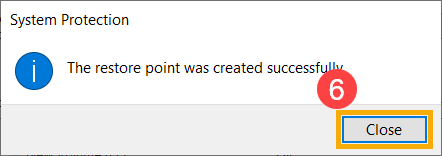
กู้คืนระบบของคุณจากจุดคืนค่า
- พิมพ์และค้นหา [Create a restore point] ในแถบค้นหาของ Windows①, จากนั้นคลิก [Open]②.
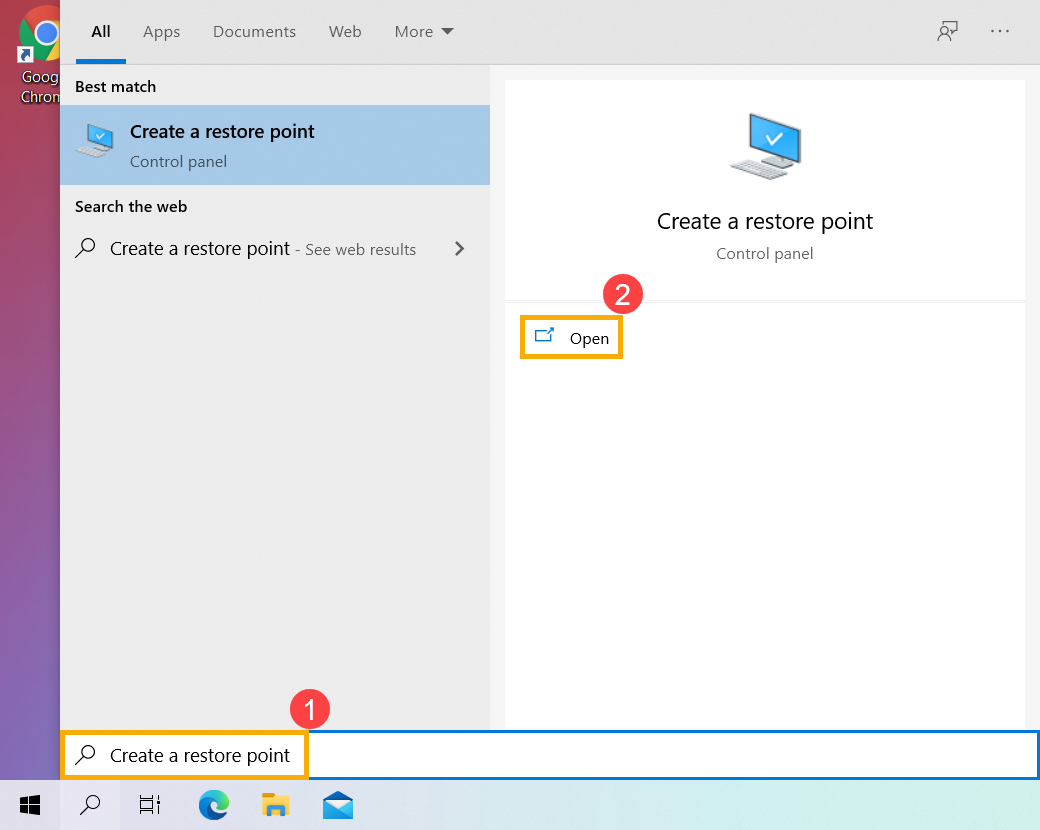
- เลือก [System Restore]③.
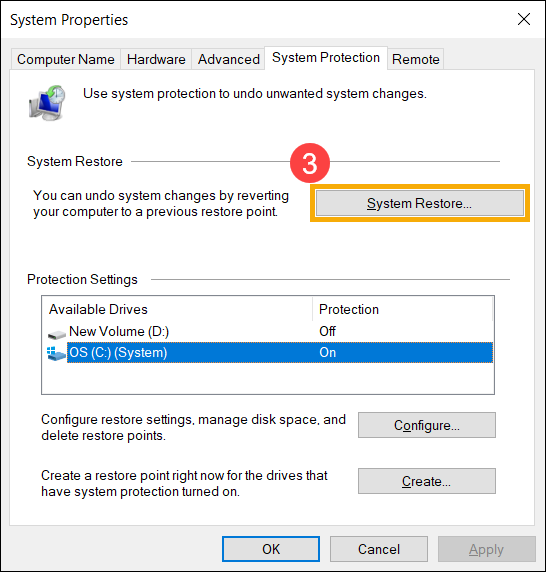
- เลือก [Next]④.
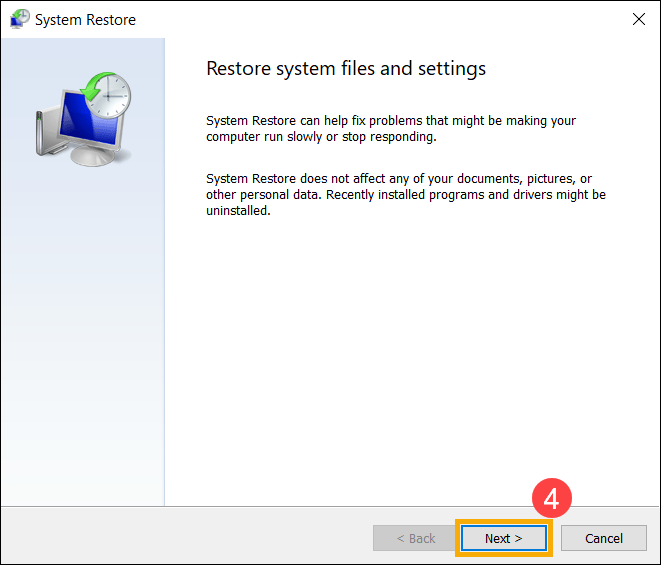
- เลือกจุดคืนค่าที่คุณต้องการใช้ ในรายการผลลัพธ์⑤, จากนั้นเลือก [Scan for affected programs]⑥.
หากคุณไม่เห็นจุดคืนค่าที่คุณต้องการใช้, ทำเครื่องหมายในช่องแสดงจุดคืนค่าเพิ่มเติมเพื่อดูจุดคืนค่าเพิ่มเติม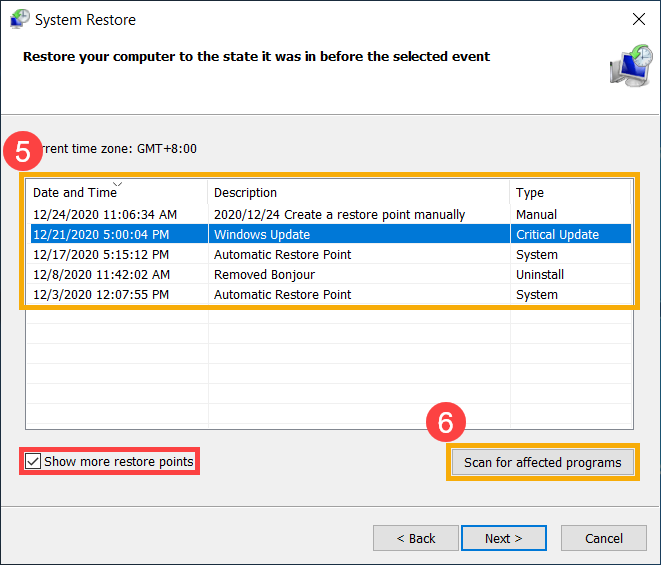
- คุณจะเห็นรายการรายการที่จะถูกลบหากคุณกู้คืนไปยังจุดคืนค่านี้ หากคุณพอใจกับการลบ โปรดเลือก [Close]⑦ เพื่อดำเนินการขั้นตอนต่อไป
หากจุดคืนค่านี้ไม่ตรงตามความต้องการของคุณ โปรดกลับไปที่ขั้นตอนก่อนหน้าแล้วเลือกจุดคืนค่าอื่น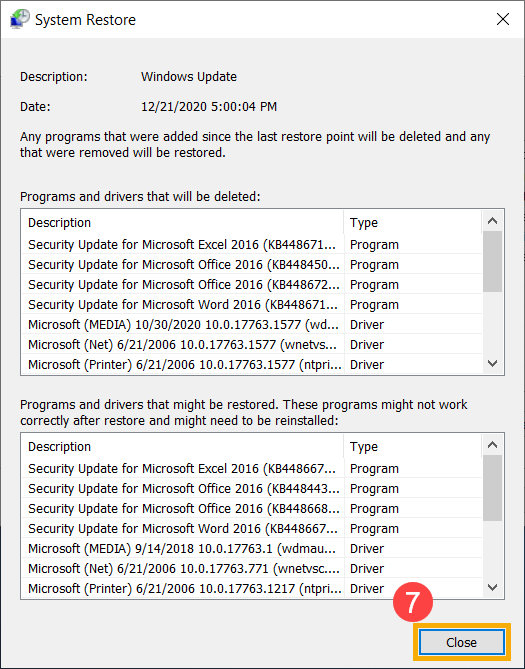
- เลือก [Next]⑧.
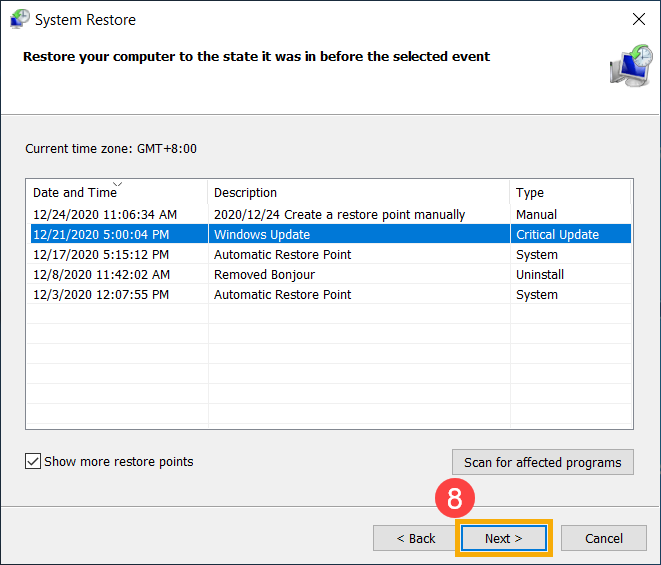
- ยืนยันว่าข้อมูลจุดคืนค่าของคุณถูกต้องหรือไม่ จากนั้นโปรดเลือก [Finish]⑨.
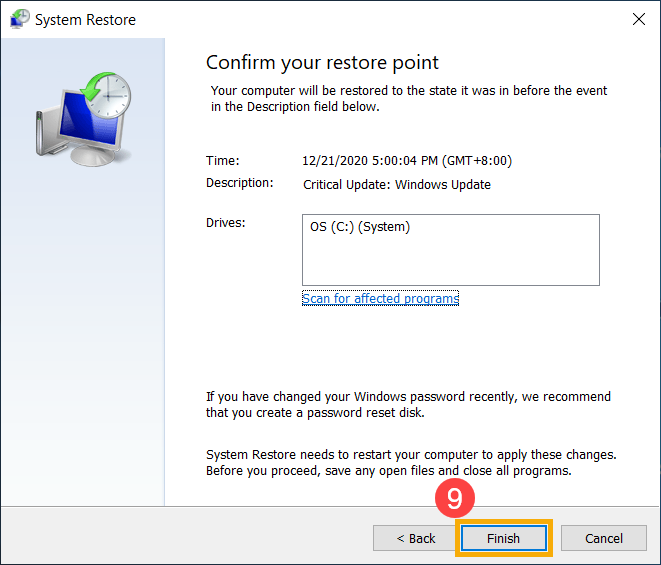
- เลือก [Yes]⑩ เพื่อเริ่มการคืนค่าระบบจากจุดคืนค่า จากนั้นอุปกรณ์ของคุณจะรีสตาร์ท
หมายเหตุ: การกู้คืนระบบจากจุดคืนค่าจะใช้เวลาระยะหนึ่ง ดังนั้นโปรดตรวจสอบให้แน่ใจว่าได้เชื่อมต่ออะแดปเตอร์ AC ในระหว่างกระบวนการกู้คืน นอกจากนี้โปรดอย่าบังคับให้ปิดระบบเพื่อป้องกันปัญหาใดๆ
- หลังจากที่อุปกรณ์รีสตาร์ท การคืนค่าระบบจะเสร็จสมบูรณ์ กรุณาคลิก [Close]⑪.